Налаштування PostFix та DoveCot на Ubuntu

- 3685
- 1090
- Leo Kub
Багато користувачів Ubuntu використовують систему не лише для домашніх потреб. Цей підхід досить виправданий, оскільки в системах Linux набагато зручніше займатися програмуванням, створювати сервери та веб -сайти. Одним із зручностей є створення сервера електронної пошти. Для початківців це завдання здасться надзвичайно важким, але якщо ви зрозумієте, як встановити та налаштувати поштовий сервер для Ubuntu, завдання для вас більше не здасться таким важким.

Як налаштовано поштовий сервер на основі Ubuntu.
Трохи теорія
Конкретні інструкції та бродіння за кодом не можуть обійтися без частки теоретичного матеріалу. Важливо зрозуміти, що таке сервер електронної пошти та як він працює.
Налаштований поштовий сервер, щоб говорити дуже просто - це листочка, який отримує "лист" від одного клієнта пошти та дає інший. Це, в принципі, є цілою сутністю цього програмного забезпечення. Поштовий сервер потрібен не лише для передачі електронної пошти. На сайтах він відповідає за реєстрацію користувачів, передачу заповнених форм та інших важливих дій, без яких сайт стане як книга, на яку ви можете лише дивитись, перевертаючи сторінки, але важко зробити щось складне.
Поштові сервери на Linux значно відрізняються від них у Windows та інших системах. У Windows це вже готова закрита програма, яка може почати лише використовувати лише. Розподіли Linux пропонують незалежну конфігурацію всіх компонентів. Більше того, сервер з часом буде складатися з не однієї програми, а з декількох. Ми будемо використовувати Postfix у поєднанні з DoveCot.
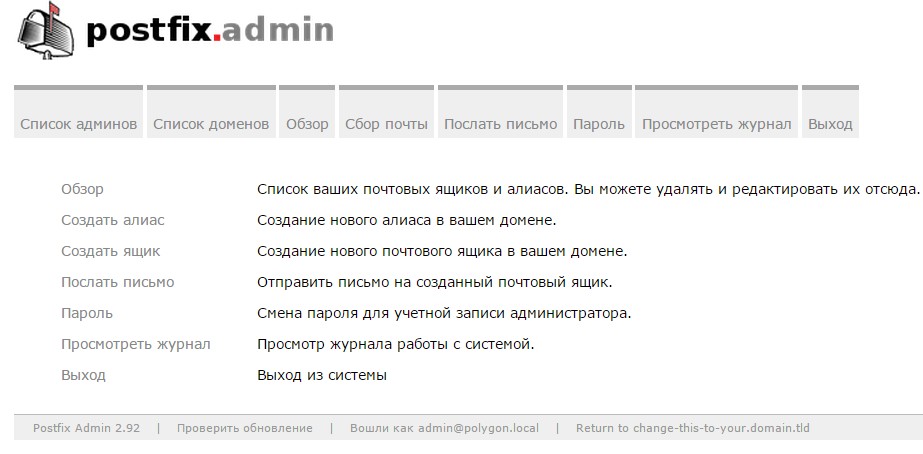
Чому Postfix?
На Ubuntu є кілька клієнтів пошти, але все ж ми вибрали це конкретно. Налаштування Posfix на Ubuntu набагато простіше, ніж однакова sendmail, і це важливо для початківця користувача. У поєднанні з Dovecot Postfix він здатний робити все, що зазвичай вимагається від поштового сервера.
Postfix - це безпосередньо сам агент передачі пошти. Він повинен зіграти головну роль у всій думці. Це програма з відкритим кодом, яку за замовчуванням використовують багато серверів та веб -сайтів. Dovecot - агент прийому пошти.
Встановлення Postfix
Перш за все, вам потрібно використовувати команду для оновлення локальної бази пакетів:
Sudo apt-get оновлення
Сам агент Postfix може бути вільно встановлений із сховища, і це буде наступним кроком:
Sudo apt-get instfix postfix
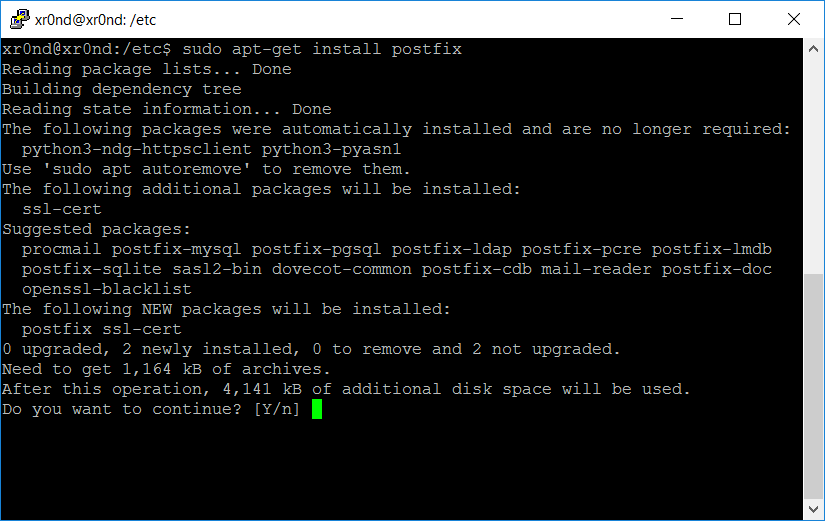
Коли запускається інтерфейс цієї програми, вам потрібно вибрати елемент "Інтернет -сайт", після чого створить файл конфігурації з іменем.CF.
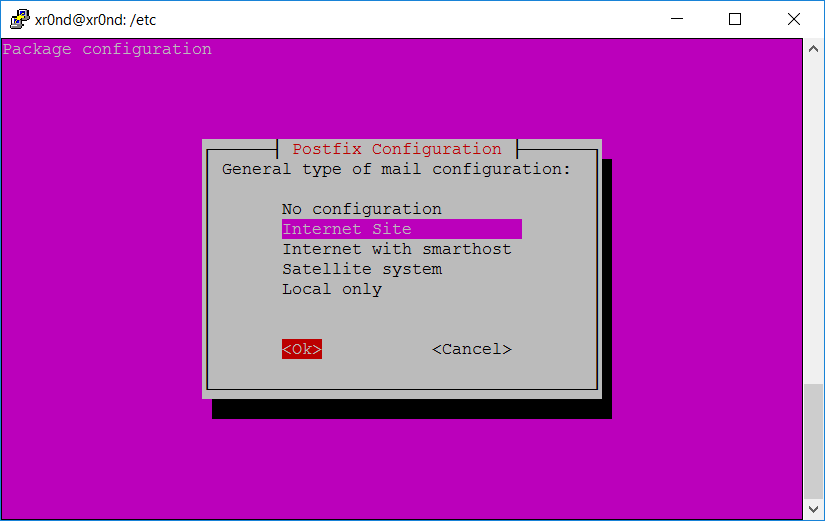
Далі в полі "Назва системної пошти" введіть локальну назву майбутнього сервера, наприклад, MyServer.Org або будь -який інший вбік. Використовуючи команду NSlookup, ви завжди можете дізнатися домен сервера в майбутньому - дивіться та записуйте, це стане в нагоді для конфігурації.
Налаштування Postfix
Тепер вам потрібно налаштувати поштовий агент. Для цього, перш за все, створіть файл з назвою Virtuals у папці/etc/postfix // Для цього ви можете використовувати команду Touch:
Торкнутися віртуального
Тепер вам потрібно створити приватну папку в каталозі/etc/postfix/. Він зберігатиме налаштування пошти:
Sudo mkdir private
Далі вам потрібно створити ще кілька файлів у каталозі/etc/postfix/private/:
Touch Canonical Sender_Relay sasl_passwd
Тепер вам потрібно змінити деякі налаштування у головному файлі конфігурації.CF. Відкрийте його в зошиті у привілейованому режимі:
Sudo nano/etc/postfix/main.CF
Значення файлу переходять у файл, і через знак "=" Його значення перераховані. Тут вам потрібно змінити назву локального сервера на ім'я MyServer за параметром MyHostName.Org, як у нашому прикладі, або той, який ви вказали при встановленні Postfix на попередньому етапі. Ось так:
Myhostname = myserver.Org
Подивіться на IP -адресу, що використовується за допомогою такої команди:
runconfig | Grep "inet addr" -m 1
Цю IP -адресу потрібно ввести в параметрах мідесінації. Замініть параметр псевдоніму_maps на virtual_alias_maps, тоді листи зможуть надсилати на інші адреси.
Тепер вам потрібно змінити розташування хеша:
virtual_alias_maps = hash:/etc/postfix/virtual
Для параметра MyNetWorks Встановіть такі значення:
Mynetworks = 127.0.0.0/8 [:: FFFF: 127.0.0.0]/104 [:: 1]/128
Якщо ви хочете, щоб сервер працював з Yandex Mail, додайте наступні параметри в кінці файлу:
Smtp_sasl_auth_enable = так
Smtp_sasl_password_maps = hash:/etc/postfix/private/sasl_passwd
Smtp_sasl_security_options = noanonymous
Smtp_sasl_type = cyrus
Smtp_sasl_mechanism_filter = login
Smtp_sender_dependent_authentication = так
Sender_dependent_relahost_maps = hash:/etc/postfix/private/sender_relay
Sender_canonical_maps = hash:/etc/postfix/private/canonical
У файлі/etc/postfix/private/canonical додайте свою пошту Yandex:
@yandex.ru user_name@yandex.Ру
У файлі/etc/postfix/private/sender_releay Додати:
@yandex.ru smtp.Яндекс.Ру
У файлі/etc/postfix/private/sasl_passwd Додати пароль з поштової скриньки Yandex - замість ***:
[SMTP.Яндекс.ru] користувач@yandex.RU: ***
Якщо ви використовуєте Ubuntu Server 16, вам потрібно відкрити порти для роботи поштових послуг. Для цього використовуйте команду:
iptables -a введення -p tcp -dport 25 -j прийняти
Коли ви внесли всі зміни у файлах, вам потрібно перезапустити послугу, щоб застосовуватися нові налаштування.
Перевірка роботи Postfix
Корисно встановити утиліту для роботи для роботи з поштою - це зручніше. Це можна зробити за допомогою команди:
Sudo apt-get встановити mutt
Тепер ви можете спробувати надіслати лист на якусь поштову скриньку:
Echo "Повідомлення" | Mutt -s "msg" пошта@приклад.Com
Якщо все добре, то лист буде отримано. Але майте на увазі, що в Google такі листи зазвичай потрапляють у спам.
Установка та конфігурація DoveCot
Спочатку потрібно встановити утиліту:
Sudo apt-get встановити dovecot-imapd dovecot-pop3d
Тепер відкрийте файл/etc/dovecot/dovecot.Конф і додайте до нього список протоколів:
Протоколи = pop3 pop3s imap imaps
Далі відкрийте файл/etc/dovecot/conf.D/10-лист.Конф і подивіться, чи є там такий рядок:
mail_location = mbox: ~/mail: Inbox =/var/mail/%u
Якщо цей рядок має інший вміст, вам потрібно змінити його на вказане. Якщо це зовсім не, то вам потрібно додати його.
Відновити послугу, щоб зміни застосовувались:
Sudo /etc /init.D/dovecot перезапуск
Відкрийте файл /etc /хости та додайте там свій домен, що було вказано на самому початку. У нашому прикладі це був домен Myserver.Org. IP -адреси також були визначені на етапі налаштувань Postfix.
Ip-адреса myserver.Org
Тепер залишається лише відкрити порти, щоб поштові послуги могли вільно отримувати та надсилати листи:
iptables -a вхід -p tcp -dport 220 -j прийняти
iptables -a вхід -p tcp -dport 993 -j прийняти
iptables -a вхід -p tcp -dport 110 -j прийняти
iptables -a вхід -p tcp -dport 995 -j прийняти
Щоб перевірити продуктивність усієї цієї системи, вам потрібно надіслати лист до поштової скриньки, зазначеної в налаштуваннях. У той же час, створений домен повинен використовуватися в адресі, а користувач повинен бути створений заздалегідь, тоді лист повинен бути отриманий - ви можете перевірити пошту за допомогою утиліти Mutt, яку ви вже встановили.
- « Правильний вибір префікса смарт -телевізора для телебачення
- Рішення помилки 0x80070057 при встановленні або оновленні Windows Windows »

